Личный кабинет Сбербанк Онлайн – вход на личную страницу SBOL. Личный кабинет сбербанк ростелеком
личный кабинет Сбербанк Онлайн: регистрация и вход в систему
Личный кабинет банка «Сбербанк», располагающийся по адресу online.sberbank.ru, является одним из самых удобных, безопасных и многофункциональных среди всех существующих банковских личных кабинетов. Чем же он так примечателен? Об этом и многом другом подробно в данном обзоре.

Личный кабинет Сбербанк Онлайн
Удобства личного кабинета Сбербанк
В целом хочется отметить удобный интерфейс личного кабинета. Дизайн выполнен лаконично и понятно, благодаря чему даже у пользователей старшего поколения есть возможность освоить личный кабинет Сбербанк и начать активно им пользоваться, не прибегая к походам в офис. С помощью личного кабинета вы легко сможете осуществлять платежи, управлять имеющимися картами, открывать и закрывать вклады.
Пошаговая инструкция регистрации личного кабинета Сбербанк Онлайн посредством компьютера
Обратите внимание! Зарегистрировать личный кабинет будет возможно только при наличии, выпущенной Сбербанком карты. Ее могут выдать в любом отделении банка по работе с физическими лицами. А также на карте должна быть активна дополнительная услуга «Мобильный банк». То есть ваш номер мобильного телефона обязательно должен быть прикреплен к карте. Это необходимо для получения SMS с паролем для входа. В активации данной услуги вам также могут помочь сотрудники банка.
1. Главная страница и страница регистрации
Допусти у вас есть дебетовая карта от Сбербанк с подключенным «Мобильным банком», и у вас есть желание зарегистрировать личный кабинет Сбербанк Онлайн. Для этого перейдите по адресу online.sberbank.ru. Слева вы увидите поля входа, а под ней кнопку «Регистрация». Кликните на нее.

Нажмите на кнопку «Регистрация» для осуществления регистрации Личного кабинета Сбербанк Онлайн
2. Указание номера карты и ввод кода с картинки
На новой открытой странице вам потребуется ввести номер карты в поле где будет написано «ВЕДИТЕ НОМЕР КАРТЫ», а далее кликните на кнопку «ПРОДОЛЖИТЬ», располагающуюся ниже. Затем система попросит вас ввести код, который будет на картинке. Этот блок всплывет рядом с кнопкой «ПРОДОЛЖИТЬ» после первичного нажатия. Укажите в поле код с картинки и кликните «ПРОДОЛЖИТЬ».

Ввод номера карты при регистрации личного кабинета

Ввод кода с картинки при регистрации личного кабинета
3. Ввод пароля из SMS
После выполнения предыдущих требований система направить вас на страницу, где потребуется ввести пароль, которой должен был вам прийти в виде СМС-сообщения на номер телефона, привязанный к карте. Введите его поле с голубой окантовкой и нажмите «ПРОДОЛЖИТЬ».

Ввод пароля из SMS при регистрации личного кабинета
4. Ввод логина и указание пароля
Если вы все выполнили верно, то далее система перенаправит вас на страницу для указания логина и пароля. Введите данные согласно правилам, которые вы можете посмотреть справа от формы. После заполнения формы вы сможете полноценно пользоваться личным кабинетом Сбербанк Онлайн.

Завершающий этап регистрации личного кабинета: ввод логина и пароля
Выполнение входа в личный кабинет от Сбербанка
Как и при совершении регистрации вам потребуется перейти на стартовую страницу Сбербанка Онлайн. Разница лишь в том, что для входа вам нужно нажать не на «Регистрация», располагающуюся под формой, а заполнить саму форму. При регистрации вами были получены логин и пароль. Именно эти данные и потребуются вам для совершения входа в Личный кабинет Сбербанка Онлайн. Заполните форму, указав данные и нажмите «Войти».

Заполнение формы для входа в личный кабинет Сбербанк Онлайн
Далее вы будете перенаправлены на страницу с подтверждением входа. Вам вновь понадобится телефон, к которому привязана карта. Именно на него, сообщением, будет выслан пароль, посредством которого выполняется подтверждение того, что вы вошли в Личный кабинет Сбербанк Онлайн. Введите его в отведенное поле и нажмите кнопку «Подтвердить».

Подтверждение входа с помощью пароля из SMS
Ограниченное время для ввода пароля
Обратите внимание! При вводе пароля стоит поспешить. Ведь для его активации система определяет 5 минут. Если вы не успеете ввести пароль в течении пяти минут, текущий пароль будет аннулирован и вам придется делать повторный запрос на получение нового пароля.
Иногда бывает так, что пароль для выполнения входа в Сбербанк Онлайн не приходит более пяти минут. Ошибки в работе самого Личного кабинета достаточно редкий случай. Часто SMS не приходит по причине сбоев в работе операторов сотовой связи. Это стоит учитывать, если вы попали в такую ситуацию и пытаетесь решить проблему через операторов банка.
Восстановление логина и пароля в Сбербанк Онлайн
По разным причинам может произойти потеря логина и/или пароля от личного кабинета. Ниже мы расскажем о двух случаях — о потере логина и потере пароля.
Как восстановить логин?
Как и всегда для осуществления восстановление логина вам нужно перейти на главную страницу ЛК Сбербанк Онлайн. Далее обратите внимание на форму слева, о которой мы уже не раз писали. Под кнопкой «Войти» вы найдете ссылку «Забыли логин или пароль?». Нажмите на нее.

Переход для восстановления логина от личного кабинета
Всплывет модальное окно где система у вас поинтересуется о том, что именно вы хотите восстановить. В данном случае мы разбираем восстановление логина. Для выполнения данной операции вам потребуется карта банка и телефон, привязанный к данной карте.
Как вы уже поняли восстановление вашего логина будет очень сходно с регистрацией личного кабинета..
В модальном окне не забудьте нажать на «Восстановить логин».

Нажмите «Восстановить логин» в модальном окне
1. Указание номера карты
Сервис перенаправит на страницу, где вам будет необходимо указать ваш номер карты. Впишите номер, в специально отведенное для этого поле, и кликните «Продолжить». Далее, как и при регистрации, всплывет код на картинке, который будет нужно ввести в специальное поле, располагающееся около картинки.

Введите номер в специальное поле и нажмите «Продолжить»

Введите код с картинки для восстановление логина от личного кабинета
2. Ввод пароля из SMS
Далее система перенаправить вас на страницу с формой для ввода пароля. В этот раз у вас есть 10 минут для его активации по сравнению с операцией обычного входа, там, если вы помните, дается 5 минут. Если вы уже ввели пароль, нажмите кнопку «ПРОДОЛЖИТЬ».

Ввод пароль из SMS для подтверждения получения логина от Личного кабинета
Если вы все выполнили правильно система укажет вам ваш логин во всплывающем окне, а также попросить записать и сохранить его в секретном месте. Кроме этого вам будет предложено осуществить сразу вход или перейти на главную страницу.

Запишите свой логин от личного кабинета из всплывающего окна
Но что делать если кроме логина вы потеряли еще и пароль? Об этом читайте далее.
Как выполнить восстановление пароля?
Как и при восстановлении логина вам необходимо перейти на главную страницу и под формой выполнения входа кликнуть на «Забыли логин и пароль?».

Переход для восстановления пароля от личного кабинета
Как и в предыдущем случае появится всплывающее окно, где вам предложат два варианта: восстановить логин или пароль. В этот раз нажмите на оранжевую кнопку «Сменить пароль».

Нажмите в модальном окне на оранжевую кнопку «Сменить пароль»
1. Ввод логина
Система перенаправит вас на страницу, где вам потребуется ввести логин. Если у вас до сих пор нет логина читайте выше, мы уже дали подробное описание тому, как с легкостью самостоятельно восстановить логин.

Введите логин от личного кабинета Сбербанк Онлайн

Ввод пароля из SMS для подтверждения смены пароля от личного кабинета
А мы продолжим говорить о том, как же легко и быстро выполнить восстановление пароля к своему личному кабинету Сбербанк Онлайн. Если вы уже вели логин, то смело жмите на кнопку «ПРОДОЛЖИТЬ». Как по традиции вам выплывет дополнительное поле для ввода символов с картинки. Выполните требуемое действие и нажмите еще раз кнопку «ПРОДОЛЖИТЬ».
Обратите внимание! Если вы производили смену сим-карты, то самостоятельно осуществить восстановление пароля не получится. Для восстановления пароля вам потребуется обратиться в контактный центр. Сотрудники банка произведут обновление номера. Для этого вам потребуется сообщить им номер карты, кодовое слово, адрес регистрации, а также номер и серию паспорта.

Предупреждение при смене сим-карты
2. Ввод пароля из SMS
Если же вы не меняли сим-карту, то система перенаправит вас на страницу, где вам потребуется ввести пароль из SMS. Для ввода вам предоставляется 10 минут. Введите пароль для подтверждения операции и нажмите далее. После этого система вышлет вам новый пароль по SMS.

Введите пароль из SMS и нажмите далее
Кстати, все SMS должны приходить с номера 900. Если вы получили похожие сообщения от других номеров, то вам следует сразу сообщить об этом в контактный центр, так как есть вероятность мошеннических действий.
Приложение Сбербанк Онлайн
Использование личного кабинета с помощью мобильного приложение – это восходящий тренд нашего времени. Благодаря удобству и мобильности данного способа, все больше клиентов отдают предпочтение использовать приложение «Сбербанк Онл@йн» взамен классического пользования личного кабинета через компьютер. Вы можете находится где угодно и полноценно управлять своими счетами и пользоваться всеми возможными функциями через телефон.
Использование Личного кабинета Сбербанк Онлайн на телефоне
- Для начала вам потребуется скачать приложение «Сбербанк Онлайн». После установки приложения запустите его.
- Сразу после запуска приложения, система потребует от вас согласиться с политикой конфиденциальности. Нажмите на кнопку «Подтвердить», если вы согласны с условиями использования приложения. После нажатия начнётся инициализация, а после выполнится проверка безопасности вашего устройства.
- Когда проверка закончится, приложение от Сбербанка встретит вас приветствием и предложит ознакомиться с сервисом или продолжить работу. Нажмите «Продолжить», если вы уже ознакомлены с сервисом.
- После нажатия система перенаправит вас на вкладку «Регистрация». Снизу вы увидите кнопку «Вход для клиентов сбербанка». Нажмите для нее для начала авторизации.
Обратите внимание! После этого момента у вас есть два варианта действия. Совершить вход или пройти регистрацию.
Вход с помощью приложения «Сбербанк Онлайн»
- После того как вы нажали на кнопку «Вход для клиентов Сбербанк» приложение потребует указать логин или идентификатор, которые, кстати, вы должны были получить заранее в банкомате Сбербанка.
- После ввода логина, приложение попросить ввести пароль, присланный по SMS. Введите его в указанном поле.
- После указания пароля для выполнения подтверждения входа, система предложит вам придумать пятизначный код, а после ввести его повторно, чтобы убедиться, что вы его запомнили.
- После выше проведенных действий последует приветствие и мобильное приложение вкратце расскажет вам о преимуществах использования личного кабинета с помощью мобильного телефона. Кстати, все это вы можете пропустить, нажав на соответствующую кнопку.
- После этого приложение направит вас на стартовую страницу личного кабинета, от куда вы и сможете начать пользоваться всеми возможными функциями.
Обратите внимание! В последующем вам не придется повторять данную операцию. Для того, чтобы войти в личный кабинет с помощью телефона, вам потребуется только открыть само приложение и ввести пароль.
Регистрация с помощью приложения «Сбербанк Онлайн»
- После ввода номера карты на ваш номер будет отправлено SMS с паролем. Введите пароль и нажмите зеленую стрелку (далее).
- Система попросит вас придумать логин. Для этого используйте буквы и цифры. Сохраните логин в секретном месте. Нажмите стрелку.
- Также система попросит вас придумать пароль, а также ввести его повторно. Нажмите зеленую стрелку (далее).
- После совершения действия приложение направит вас на страницу с подтверждением регистрации личного кабинета с помощью приложения Сбербанк Онлайн. Также напомнит вам ваш логин (без пароля) и приложит пройти авторизацию с помощью кнопки «Далее». Нажмите на нее.
- Вы будете перенаправлены на страницу, где вам потребуется указать пароль. Введите пароль из SMS для подтверждения входа. После этого система потребует ввести пятизначный код дважды. И далее вы попадете в свой личный кабинет от Сбербанка.
Остались вопросы касательно личного кабинета? Задавайте их в комментариях. С радостью на них ответим.
online-sberbank-ru.ru
Сбербанк онлайн
Сбербанк онлайн – один из основных сервисов удаленного обслуживания клиентов банка. Через личный кабинет Сбербанк онлайн можно осуществлять переводы, оплачивать кредит, открывать вклады и даже автоматизировать оплату коммунальный платежей с помощью услуги автоплатеж. Пользователи бизнес версии интернет сервиса доступен прием и обработка электронных платежных документов, пересылка некоторых документов. Можно осуществлять привычные банковские операции без посещения отделения банка со своего личного компьютера.
-

Пластиковые карты на сегодняшний день являются очень популярным средством для проведения безналичных платежных операций. Есть возможность оплачивать ими различные покупки, пополнять с их помощью баланс телефона и проводить переводы финансовых средств в различные организации. Однако для успешного осуществления всех подобных операций потребуются точные сведения о реквизитах карточки владельца. Узнать их можно с помощью специального интернет-сервиса Сбербанк онлайн.
(далее…)
Читать далее -

Зачастую держатели карточек не видят принципиальных различий между номером пластиковой карты и ее лицевым счетом. Перечисления денежных средств осуществляются по обоим реквизитам. Однако существуют определенные различия, о которых необходимо знать любому банковскому клиенту.
(далее…)
Читать далее -

Благодаря онлайн-сервису от Сбербанка стало проще оплачивать многие услуги, покупки и осуществлять денежные переводы. В системе онлайн-Сбербанка можно осуществлять платеж за телекарту. Для этого нужно быть зарегистрированным на этом сервисе.
(далее…)
Читать далее -

Сбербанк онлайн – интернет-сервис, используя который, клиенты банка могут совершать операции по своим счетам, вкладам, банковским картам (платежи, переводы и др.) и кредитам с помощью интернета, не покидая своего дома или офиса. Необходимыми условиями для установки этого приложения являются наличие карточки Сбербанка и привязанной к ней услуги «Мобильный банк». Последнее требуется для получения смс-сообщений с одноразовыми паролями, введя которые нужно будет подтверждать операции, проводимые через интернет.
(далее…)
Читать далее -

На сегодняшний день Сбербанк благодаря своему онлайн-сервису можно проводить платежи за любые услуги. Это очень удобный способ, который не отнимает много времени. Интернет-услуги также можно оплатить в онлайн-режиме.
(далее…)
Читать далее -

Современные технологии заметно облегчили жизнь человека. Сейчас можно произвести различные платежи по коммунальным и другим услугам, даже не выходя из дома.
(далее…)
Читать далее -

В этой статье вы найдете ответ на очень актуальный вопрос многих клиентов: как сменить номер телефона в интернет-банке Сбербанк онлайн. Ведь каждому из нас, хотя бы раз приходилось менять свой номер телефона или даже оператора связи.
(далее…)
Читать далее -

Самостоятельное подключение услуги «Сбербанк онлайн» через банкомат порой может вызвать такую проблему, как отображение неполного списка счетов, в том числе карт. Причин может быть несколько и для того, чтобы разобраться в данном вопросе мы расскажем о том, как добавить свою карту в сервис «Сбербанк онлайн».
(далее…)
Читать далее -

Сервис интернет-банк все чаще стал пользоваться спросом у людей. Но чем он смог заслужить такую популярность? Все те, кто пользуется приложением и сервисом Сбербанк онлайн могут ответить на этот вопрос – он дает возможность оплачивать кредиты и коммунальные услуги, находясь прямо у себя в квартире.
(далее…)
Читать далее -

В настоящее время можно довольно просто и быстро производить зачисление денежных средств на транспортную карту «Стрелка» через Сбербанк России. Это можно сделать в онлайн-режиме с помощью компьютера или мобильного телефона, в котором установлено специальное приложение для интернет-банкинга.
(далее…)
Читать далее
1sberbank.ru
Как оплатить Ростелеком через Сбербанк Онлайн?
Быстрый и удобный способ оплаты коммуникационных услуг, предоставляемых компанией Ростелеком, можно осуществить посредством системы «Сбербанк Онлайн». Оплату теперь можно сделать не только на официальном сайте, но и воспользовавшись мобильным приложением.

Оплата через сайт Сбербанк Онлайн
Зарегистрированные пользователи имеют возможность произвести оплату на сайте Сбербанк Онлайн (процедура регистрации проста и доступна для каждого). Заходите на сайт, вводите логин и пароль, подтверждаете вход при помощи SMS-сообщения.

Теперь необходимо найти раздел «Платежи и переводы». В перечне услуг выбираете необходимую вам.

Лучше всего воспользоваться функцией поиска: ввести, к примеру, «Ростелеком». Компания работае на территории всей России, то есть является федеральной, поэтому обязательно необходимо указать свой регион проживания.

От вас потребуется ввод абонентских данных (это логин), а также код региона (найти его можно на сайте). Указываете сумму для оплаты услуг и кликаете по кнопке «Продолжить».

Обязательно обратите внимание на графу «Итого к оплате». Здесь потребуется проверить еще раз данные и сумму и вновь кликнуть «Продолжить». Абоненты Ростелеком имеют возможность получить информацию о текущем балансе прямо на сайте Сбербанк Онлайн. В приведенном ниже примере сумма задолженности равняется 725 рублей.

Для подтверждения операции нужно будет ввести в соответствующее поле простой код, который будет в тексте пришедшего на номер мобильного телефона SMS-сообщения. Поле для ввода кода появится на экране после нажатия на кнопку «Подтвердить по SMS».
Если совершение оплаты пройдет успешно, то на странице загрузится чек, подтверждающий операцию. Его можно будет впоследствии распечатать. Таким образом, операция по оплате услуг Ростелекома не потребует особых умений и затрат времени.
Платеж пройдет буквально за одну-две минуты. С абонентов Ростелекома комиссия не не снимается, так как банк является партнером телекоммуникационной компании.
Как оплатить услуги Ростелеком через мобильное приложение от Сбербанка
- Установить специальную программу «Сбербанк Онлайн», сделать это можно только на мобильном устройстве на базе iOS, Android, WindowsMobile.
- Пройти регистрацию и авторизоваться в приложении.
- В разделе «Оплата услуг» выбрать из списка необходимую вам (можно воспользоваться поиском). Обязательно отметьте регион проживания.
- От вас потребуется ввод абонентских данных «Ростелекома», после чего кликните «Продолжить»
- После проверки суммы и данных подтвердите совершение оплаты.
абоненты телекоммуникационной компании Ростелеком могут воспользоваться удобной функцией «Автоплатеж», которая позволяет производить ежемесячную оплату. Сумма будет сниматься автоматически, не требуя вашего вмешательства.
Как подключить «Автоплатеж» в Сбербанк Онлайн
- Зайти на официальный сайт «Сбербанк Онлайн», пройти процедуру авторизации.
- Найти опцию «Мои автоплатежи».
- Нажать на кнопку «Создать автоплатеж», она расположена внизу экрана.
- Выбрать соответствующую услугу, уточнив ваш регион проживания. Далее ввести абонентские данные «Ростелекома», указать сумму оплаты, а также определить дату, когда должен проводиться ежемесячный платеж.
- Подтвердить подключение функции с указанной датой введением пароля, полученным в SMS на мобильный телефон.
- Оформить вашу заявку.
Проведя оплату единожды, вы можете сохранить шаблон со всеми данными, чтобы сэкономить время при следующей оплате услуг.
Вы можете быть уверены, что любой из перечисленных способов полностью гарантирует безопасность ваших личных данных. Удобный метод оплаты «Ростелеком» выбирает каждый абонент, основываясь на собственных предпочтениях.
rostelecomu.ru
Сбербанк Онлайн Личный Кабинет — вход в систему https://online.sberbank.ru
Система онлайн-банкинга Личный Кабинет Сбербанк Онлайн, позволяет перевести деньги, оплатить услуги, открыть вклад и многое другое. В Личном Кабинете Сбербанка в режиме онлайн можно совершать почти все операции, доступные в отделении.
После регистрации, пользователи получают возможность зайти в Личный Кабинет Sberbank Online. Зарегистрироваться может любой клиент банка с подключенной услугой «Мобильный банк». Для регистрации можно воспользоваться официальным сайтом или мобильным приложением.
Как осуществить вход в систему Сбербанк Онлайн?
Как войти в Личный Кабинет Сбербанк Онлайн на https://online.sberbank.ru
- Откройте один из Интернет-браузеров (Chrome, Yandex, Firefox).
- Перейдите на официальный сайт Сбербанка по ссылке https://online.sberbank.ru: https://online.sberbank.ru/CSAFront/index.do
- Для доступа в Личный Кабинет, необходимо ввести свой логин и пароль, которые Вы получили при регистрации. Если нет логина и пароля, или входите впервые — необходимо его получить и зарегистрироваться в системе (см. ниже). Для этого понадобится телефон с подключенным «Мобильным банком». Нужно нажать «Регистрация» и следовать инструкциям системы. Выглядит так:
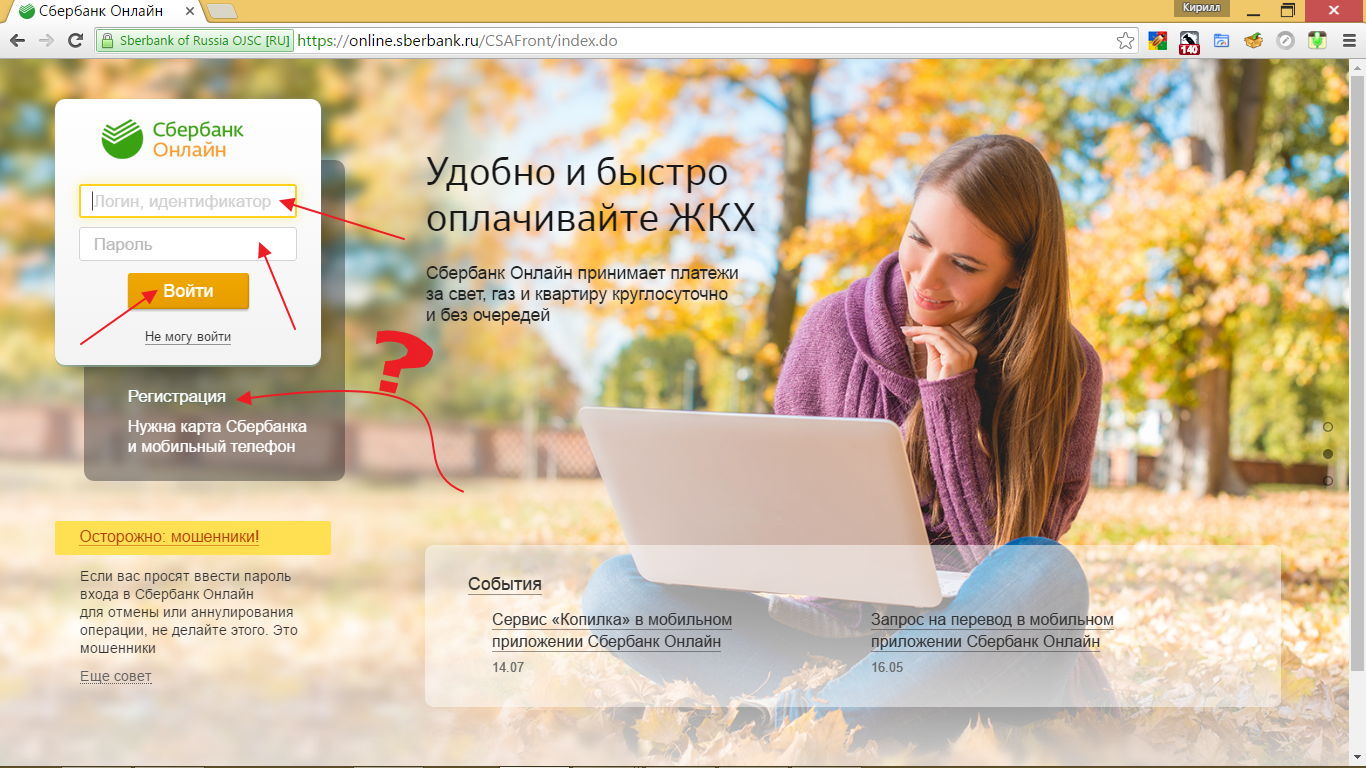
- Если логин и пароль для доступа к Личному Кабинету Сбербанка Онлайн введены правильно, система должна Вас авторизовать.
- Готово! Теперь можно пользоваться всеми возможностями Личного Кабинета.
Бонус: Официальный мануал (руководство пользователя) по работе в Сбербанке Онлайн — Руководство пользователя «Сбербанк Онлайн» (PDF).
http://www.sberbank.ru/ru/person онлайн — Личный Кабинет
Еще один способ входа на личную страницу — официальный сайт Сбербанка http://www.sberbank.ru. В некоторых случаях удобнее пользоваться веб-версией системы. Для авторизации необходимо:
- Перейти на http://www.sberbank.ru/ru/person
- Выбрать Ваш регион расположения
- Перейти по ссылке «Сбербанк Онлайн Вход», смотрите скриншот:
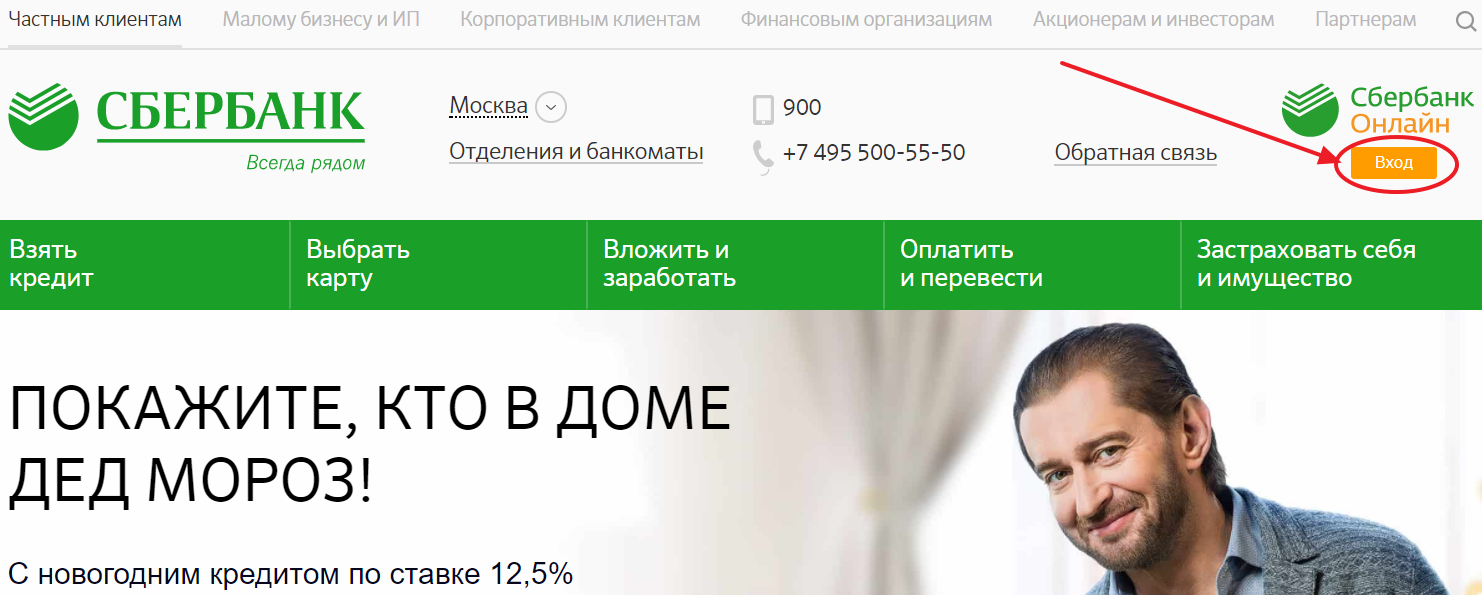
- Ввести логин и пароль от Личного Кабинета и войти
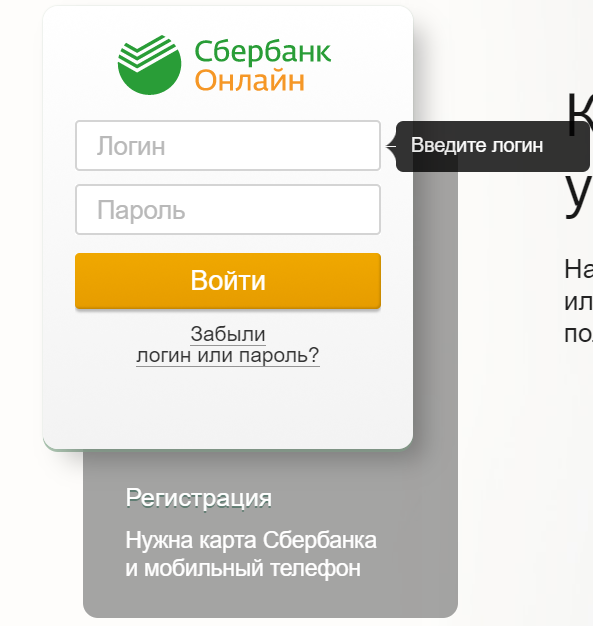
Не получилось войти в Личный Кабинет?
Если Сбербанк Онлайн не работает, не стоит сразу паниковать. Обычно сервис недоступен, когда на нем проводятся технические работы. Следует понимать, что система такого масштаба, требует больших ресурсов и сбои иногда случаются. Если не получается войти в аккаунт Сбербанк Онлайн сразу, попытайтесь сделать это позднее.
Безопасность при входе в Личный Кабинет Сбербанка Онлайн
Не стоит забывать и о безопасности при работе в Сбербанк Онлайн. Входите на личную страницу только с официального сайта или мобильного приложения. Попытавшись войти в Сбербанк Онлайн со стороннего сайта, Вы рискуете сообщить злоумышленникам конфиденциальные данные, логин и пароль для доступа. Цель таких сайтов получить данные к вашему Личному Кабинету и завладеть финансовыми средствами.
Если Вы не пользуетесь услугами Интернет-клиента Сбербанк Онлайн длительное время, либо была попытка взлома, можно отключить доступ на время или навсегда. Для этого, позвоните в службу поддержки банка по номеру 8(800)555-55-50. Для максимальной безопасности, никому и никогда не сообщайте логин, пароль, одноразовые пароли и другие сведения о себе.
Если соблюдать все меры безопасности рекомендации по работе с системой Сбербанк Онлайн, пользоваться ей удобно и просто.
Регистрация Личного Кабинета, как получить пароль и логин для входа
Для того чтобы зарегистрироваться в Сбербанке Онлайн, понадобится карта Сбербанка, и телефон с подключенной услугой Мобильный банк. Для регистрации на iPhone и Android удобно использовать официальное мобильное приложение Сбербанк Онлайн.
Подключение к Сбербанку Онлайн — это бесплатная услуга. Мобильный банк бывает как платный так и бесплатный. Полный тариф, стоимостью 60 рублей в месяц и экономный — 0 рублей.
Подробную инструкцию по входу в Личный Кабинет системы Сбербанк Онлайн можно изучить на официальном сайте Сбербанка.
Помните, что нужно входить в Личный Кабинет (!)только на сайте Сбербанка или в официальном мобильном приложении. На последних моделях iPhone можно использовать свой отпечаток пальца (Touch ID) для доступа.
Вход в Личный Кабинет через Мобильное приложение «Сбербанк Онлайн»
Помимо официального сайта Сбербанка, войти в Личный Кабинет можно через мобильное приложение для iPhone и Android.
Его можно скачать в AppStore (для iPhone) и в Google Play (для Андроид).
Скачать приложения для мобильных можно здесь:
Для идентификации клиента в системе, используется Мобильный банк. На номер к которому подключен Мобильный банк, будут приходить коды, одноразовые пароли, sms-оповещения, информация о совершенных операциях в Личном Кабинете Сбербанка Онлайн.
Операции доступные на странице Личного Кабинета Сбербанка
Банк активно развивает систему и добавляет новые возможности в Личный Кабинет Сбербанк Онлайн. Наиболее популярными банковскими операциями, совершаемыми через Сбербанк Онлайн, являются:
- Перевод с карты на карту.
- Оплата кредита.
- Пополнение счёта мобильного телефона.
- Оплата коммунальных платежей и услуг ЖКХ.
- Пополнение счета электронных кошельков.
- Оплата налога, штрафа или госпошлин.
В Личном Кабинете реализован удобный поиск получателя платежа по ИНН. ИНН можно посмотреть в квитанции на оплату. Укажите его в поле поиска и система автоматически найдет нужную организацию для оплаты.
Если статья оказалась полезной — поделитесь в социальных сетях.
lichnyj-kabinet-sb.ru
Сбербанк онлайн личный кабинет вход на личную страницу | Войти в личный кабинет и систему Сбербанк онлайн как физическое лицо
Сервис интернет-банкинга набирает популярность. Пользователи всё больше убеждаются в удобстве и надёжности сервиса, финансовая организация продвигает и повышает интерес к нему различными акциями. Работа осуществляется через Сбербанк Онлайн личный кабинет, войти в него без предварительной регистрации не получится. Пользователи, не имевшие ранее опыта общения с интернет-банкингом, задают вопросы, ответы на которые найдутся по завершении прочтения статьи.
Сбербанк Онлайн – вход в систему для физических лиц
Сбербанк Онлайн позволяет клиентам финансовой организации управлять своими финансами удалённо через компьютер или через телефон. Его использование открывает немало возможностей, при этом позволяет самостоятельно решать большинство возникающих вопросов без похода в отделение или звонков на горячую линию.
Читайте так же: Сбербанк Бизнес Онлайн – вход в систему
Но прежде чем убедится в полезности этого сервиса клиенту необходимо в нём зарегистрироваться. На этом этапе возникает большая часть проблем. Клиенты ограничивают свои возможности, не зная, как завести аккаунт в Сбербанке Онлайн.

Разберём пошагово процесс создания профиля через интернет:
- Вход в раздел Сбербанка Онлайн выполняется через официальный сайт банка. В правом верхнем углу, пользователь увидит соответствующую иконку, по которой нужно совершить переход на страницу авторизации.
- На стартовой странице клиенту будет предоставлена авторизационная форма. В ней указываются данные для входа зарегистрированных пользователей. При первичном обращении к сервису необходимо перейти по ссылке “регистрация”, которая располагается чуть ниже основной формы.
- Для организации процесса клиенту понадобится первичный идентификатор и пароль. Их нужно указать в открывшейся форме. Получит данные можно обратившись в отделение банка или распечатать в банкомате. Позаботиться об этом нужно заранее. Но если у клиента имеется активная карта с подключённым к ней мобильным банком, то этот момент можно упустить. В этом случае регистрация пройдёт по номеру карты, а пароль пользователь получит в СМС с номера 900.
- После верификации пользователя система предложит указать постоянную пару для входа. В этом случае нужно придумать более подходящие логин и пароль, не стоит создавать слишком простых вариантов, нужно помнить о безопасности средств. Плохим вариантом станет пароль, созданный на основании памятных событий и дате рождения.
- После указания постоянных данных клиенту откроется главная страница, с которой можно начинать работу с сервисом.
Читайте так же: Автокредит от Сбербанка
В дальнейшем при использовании Сбербанк Онлайн личный кабинет, вход на личную страницу будет сопровождаться указанием проверочного кода, который клиент будет получать по СМС. Если на карту не подключён мобильный банк, то клиенту нужно предварительно распечатать контрольные коды. Сделать это нужно в банкомате, в разделе, посвящённом интернет-банкингу. Без паролей работа с сервисом будет невозможна, так как все операции начиная от входа сопровождаются подтверждением.
Сбербанк Онлайн личный кабинет вход и регистрация через телефон
Сбербанк России заботится об удобстве своих клиентов, поэтому к сервису Сбербанк Онлайн был разработан мобильный аналог. Как зайти в приложение и как создать там личный кабинет? Об этом подробнее.
В первую очередь необходимо установить приложение на смартфон. В целях безопасности не скачивайте программу со сторонних ресурсов. Сделать это можно только с официального сайта Сбербанка РФ или из Маркета устройства, все другие источники созданы для получения доступа к счетам злоумышленниками.

Особенности программы:
- В оригинальное приложение встроен антивирус, который просканирует устройство на наличие вирусов или вредоносных программ. У клиента не будет возможности использовать приложение, пока источник вредоносного влияния не будет устранен.
- Программа не будет полноценно работать на телефоне с открытыми рут-правами или перепрошитой системой.
- В случае если приложение всё-таки установлено на смартфон, имеющий вышеописанные недочёты, то проводить платежи можно будет только по подтверждённым шаблонам, созданным в основной версии сервиса.
Читайте так же: Виртуальная школа Сбербанка
Для полноценного использования мобильного приложения также нужна регистрация. Процедура активируется автоматически при первичном запуске, после проверки устройства на соответствие.
- Вводим идентификатор карты или логин от интернет-банкинга.
- Указываем пароль, полученный в СМС сообщении.
- Указываем код доступа. Он имеет некоторые ограничения, например, не может содержать три одинаковых цифры подряд, или набор последовательных символов.
- Подтверждаем код доступа.
На этом процесс регистрации в сервисе через телефон завершён и можно смело начинать работу. Если мобильное устройство соответствует требованиям системы, то будет доступен полный функционал сервиса, включая платежи, переводы и другие возможности.
Вход в личный кабинет Сбербанк Онлайн по номеру телефона
Многие интересуются, как ещё можно осуществить в Сбербанк Онлайн личный кабинет вход на личную страницу, войти по номеру телефона или другим данным?

В целях обеспечения максимального уровня безопасности, сервис интернет-банкинга не предусматривает никаких дополнительных авторизационных данных, помимо основной пары: логин и пароль. Номер телефона клиента используется только для получения паролей в случае, если подключена услуга «Мобильный банк». Если услуга не подключена, то телефон совсем не задействован при работе с сервисом, а все операции подтверждаются с помощью одноразовых паролей.
Сбербанк Онлайн предоставляет клиенту множество возможностей. Использование сервиса позволяет полноценно управлять своими финансами без необходимости посещать отделение банка. Клиент может самостоятельно:
- осуществлять движение средств между своими счетами и картами, а также отправлять переводы в сторонние банки;
- оплачивать коммунальные платежи;
- пополнять баланс мобильного телефона и вносить платежи за использование других услуг;
- при необходимости настраивать автоплатежи;
- оплачивать кредиты в Сбербанке и других финансовых учреждениях;
- открывать счета и управлять ими.
Перечислять возможности сервиса можно долго. Он способен решить большую часть вопросов, возникающих у клиентов в процессе работы с банком. Главное зарегистрироваться и начать работу. А после прочтения статьи проблем с регистрацией в Сбербанке Онлайн не возникнет даже у неуверенных пользователей сети.
sbank.online
счет за услуги домашнего телефона, интернета, телевидения, оборудования
Если у клиента есть действующая пластиковая карта Сбербанка, то он может внести оплату за услуги, без посещения офиса банка. Оплатить Ростелеком через Сбербанк Онлайн можно где угодно, главное иметь доступ в интернет.
Можно ли оплатить счет от Ростелеком онлайн через Сбербанк
Необходимо зарегистрироваться в сервисе Сбербанк Онлайн. Если таких данных нет, клиенту нужно посетить ближайший офис банка, с паспортом и пластиковой картой. Все необходимы манипуляции совершит консультант, и выдаст вам информацию для идентификации в системе.
Зарегистрироваться можно самостоятельно в любом банкомате сети Сбербанк, выбрав соответствующий пункт меню. При регистрации в системе, указывается номер мобильного телефона, на который будет приходить вся необходимая информация о совершённых платежах, а так же подтверждение оплаты домашнего телефона по счету Ростелекома, например. В дальнейшем можно изменить привязку на другой номер.
Оплатить счет, выставленный за услуги Ростелекома, станет доступно через Сбербанк Онлайн сразу после того, как будет пройдена процедура авторизации в личном кабинете сервиса. Домашний телефон, телевидение, оборудование может быть оплачено, не выходя из дома.
Авторизовавшись в сервисе, перейдите на вкладку «Переводы и платежи». Если в предложенном перечне нет нужного поставщика услуг, его необходимо указать в строке поиска. Затем выбрать непосредственно услугу.
Алгоритм оплаты услуг оператора через личный кабинет
Предлагаем изучить инструкцию по проведению платежа онлайн из личного кабинета сервиса. Для этого потребуется только карта и мобильный телефон, с помощью которого необходимо будет подтвердить вход в систему.
Интернет
Итак, вы получили счет за пользование интернетом. Для перевода денег на счет поставщика услуги в личном кабинете вам нужно выбрать вкладку «Переводы и платежи». При необходимости воспользоваться строкой поиска, где нужно указать – Ростелеком.
 Из появившегося меню выберите пункт с подчёркнутой надписью – Интернет
Из появившегося меню выберите пункт с подчёркнутой надписью – ИнтернетДалее вы попадете на страницу, где необходимо будет ввести реквизиты карты, с которой будут перечислены деньги. Если у клиента одна карта — она будет подставлена автоматически в нужное поле, если оформлено несколько карт, необходимо выбрать ту, с которой будет производиться списание.
 Обязательно указать код региона и лицевой счёт абонента. Сумма списания появиться автоматически.
Обязательно указать код региона и лицевой счёт абонента. Сумма списания появиться автоматически.Остаётся только подтвердить оплату, нажав на соответствующую кнопку. На привязанный номер мобильного телефона придёт СМС с сгенерированным паролем. После его указания платёж считается совершённым. В качестве подтверждения можно увидеть штамп — «Исполнено». Чек об оплате, при необходимости распечатывается. Нет необходимости сразу распечатывать чек, сделать это можно позднее. Перевод средств, на указанные реквизиты осуществляется моментально.
Домашний телефон
Внести оплату за городской домашний телефон можно аналогичным способом. После выбора поставщика услуг – Ростелеком. Нужно выбрать пункт с подчёркнутым словом – Домашний телефон. Указывается код региона регистрации абонента и номер телефона, с указанием кода города. Обычно, после указания этих данных, сумма оплаты появиться в окошке для внесения данных. При необходимости, поле можно скорректировать. Если нет возможности печатать чек, сделайте это позднее.
Оплатить домашний телефон Ростелеком через Сбербанк Онлайн можно когда угодно, сервис доступен круглосуточно. Зачисление средств производится сразу же.
 Оплата домашнего телефона будет произведена, если в строке «Выберите услугу» вы укажете «Телефония»
Оплата домашнего телефона будет произведена, если в строке «Выберите услугу» вы укажете «Телефония»Телевидение
Оплатить счёт за телевидение Ростелеком, нужно в том же порядке, что и оплата за телефон или интернет. Только в меню вид услуги выбирается значок Ростелекома с подчёркнутой надписью – телевидение.
Оплатить Ростелеком через Сбербанк Онлайн можно круглосуточно. Достаточно зайти в систему интернет банкинга, и указать необходимые реквизиты. Оплата производится без комиссии. Услуга автоплатежа позволяет вносить средства вовремя, и избежать отключения или начисления комиссий за неуплату.
Оборудование
Для клиентов, которые только хотят стать абонентами, закономерен вопрос — как оплатить оборудование Ростелеком через Сбербанк Онлайн.
К сожалению, совершить оплату за оборудование онлайн невозможно. Для внесения комиссии за подключение или оборудование, необходимо использовать другие методы.
Оплата через мобильное приложение
Можно ли оплатить Ростелеком через Сбербанк онлайн, не имея доступа к персональному компьютеру? Все эти операции доступны в мобильном приложении. Компания специально разработала приложение, которое совместимо со смартфоном или планшетом. Чтобы оценить все преимущества программы достаточно следовать простым инструкциям:
- Скачать приложение Мобильный банк. Сервис совместим с устройствами, работающими на платформах iOS, Android или WindowsMobile.
- Затем необходимо зарегистрироваться в системе, получив данные для входа – пару логин-пароль.
- Необходима авторизация в программе, принцип действия такой же, как и в интернет-банкинге. Переход на вкладку Оплата услуг – выбор поставщика услуг – данные для оплаты и, наконец, подтверждение платежа.
 Совершить платеж за услуги Ростелекома можно из мобильного приложения Сбербанк Онлайн
Совершить платеж за услуги Ростелекома можно из мобильного приложения Сбербанк ОнлайнСервис удобен тем, что оплатить квитанции или совершить другие банковские операции можно, независимо от местоположения клиента, круглосуточно. Как правило, данные для входа в мобильное приложение совпадают с парой логин-пароль для входа в личный кабинет Сбербанка онлайн.
Настройка услуги Автоплатёж
Не указывая каждый раз одни и те же реквизиты для оплаты, можно произвести оплату через настроенное автоматическое пополнение. Для этого необходимо подключить услугу автоплатежа. В личном кабинете перейти в Личное меню, вверху справа.
Выбрать пункт Мои автоплатежи и создать новый. Заполнить шаблон совсем несложно. Алгоритм действий такой же, как и при заполнении реквизитов в личном кабинете. Указывается код региона, телефонный номер с кодом города или идентификационный номер абонента, сумма списания.
 За несколько дней до наступления даты очередного платежа, клиенту поступит СМС-сообщение, о предстоящем платеже. Остаётся только подтвердить операцию по СМС.
За несколько дней до наступления даты очередного платежа, клиенту поступит СМС-сообщение, о предстоящем платеже. Остаётся только подтвердить операцию по СМС.Если карт несколько, отметить одну, для ежемесячного списания. Данное действие требует подтверждения одноразовым паролем, полученным в СМС-сообщении.
Заключение
Оплатить Ростелеком через Сбербанк Онлайн станет возможно любому клиенту, имеющему банковскую карту и регистрацию в личном кабинете системы. Здесь можно оплатить счета за телевидение, домашний телефон, интернет. Однако оплатить оборудование через Сбербанк Онлайн не получится, хотя, часто данная сумма включается в ежемесячную стоимость услуг.
bankclick.ru
Сбербанк онлайн личный кабинет вход в систему для физических лиц

Являясь крупнейшим государственным банком России, Сбербанк инвестирует множество финансовых средств в развитие собственных программ и уникальных технологий, расширяющих пользовательские возможности сервисов. Сбербанк онлайн личный кабинет, вход в который доступен как с компьютера, так и с мобильных устройств при наличии стабильного интернет-соединения – уникальный проект, направленный на расширения пользовательских возможностей без привлечения ручной обработки запросов специалистами банка. Использование личного кабинета позволяет:
- не выходя из дома выполнять операции с банковскими картами и накопительными счетами;
- настроить личный профиль;
- получить доступ к акциям и новым предложениям банка.
Все эти пункты требуют отдельного рассмотрения, а их функционирование не требует стороннего вмешательства. В данном материале мы уделим внимание процессу регистрации, авторизации, настройки, управлению и возможным проблемам при работе с электронным банком.
Регистрация в личном кабинете Сбербанк Онлайн – как зарегистрироваться и войти
Существует несколько вариантов использования панели управления – вход на официальный сайт и установка мобильного приложения. В данном пункте мы рассмотрим использование сайта для регистрации и авторизации, а также рассмотрим основные возможности сервиса «Сбербанк-Онлайн».

Для хранения пользовательских данных используются собственные сервера, оснащенные дополнительной системой защиты. Для использования пользовательской панели управления необходимо пройти обязательную регистрацию, после чего ваши данные будут занесены в базу. Регистрация может быть выполнена через компьютер или используя услуги оператора при оформлении пластиковой карты или накопительного счета. Обязательное условия для возможности работы с личным кабинетом – наличие данной функции в подключенном пакете обслуживания. «Сбербанк-Онлайн» традиционно предлагается бесплатно и включен даже в самый базовый пакет, согласно политике распространения виртуальных сервисов.
При оформлении карты или счета, просто сообщите оператору, что вы хотите зарегистрироваться в электронной панели управления Сбербанка.
Для входа в систему используются традиционные данные – «Логин» и «Пароль», которые будут указаны в копии вашего договора обслуживания. Сразу после этого вы можете зайти в личный кабинет «Сбербанк-Онлайн».
Второй способ получение регистрации – ее прохождение на главной странице SBOL, кликнув на соответствующий раздел. Заполните предложенные формы, где нужно ввести данные от карты или накопительного счета.
Система автоматически произведет синхронизацию данных, в итоге которой:
- Будет проверено существование карты или накопительного счета с указанными данными;
- Если проверка прошла удачно, в ваш личный аккаунт будут занесена личная информация, указанная при заключении официального договора;
- На мобильный номер будет выслано SMS-сообщение с одноразовым кодом подтверждения и оповещением о начале работы с сервисом «Сбербанк-Онлайн»;
- Вы получите данные, которые требуются для выполнения дальнейшей авторизации.
Теперь на сайте sbrf ru Сбербанк Онлайн вход в личный кабинет может быть выполнен сразу после ввода требуемых данных. Будьте внимательны, Сбербанк работает с дополнительной политикой безопасности, которая включает в себя обязательное подтверждение каждой операции путем ввода одноразового кода, который может быть выслан по SMS или адресу электронной почты. Пошагово проверьте вводимую информацию, если вы несколько раз введете неправильный пароль или код подтверждения – ваш аккаунт будет заблокирован, что вызовет необходимость официального обращения в ближайший центр обслуживания Сбербанка. Не откладывайте далеко свой мобильный телефон, высылаемый код подтверждения имеет ограниченный срок действия, после окончания которого потребуется заново выслать его.

Личный кабинет Сбербанк Онлайн: вход на личную страницу
Стремительное развитие современных технологий способствовало внедрению в систему «Сбербанк-Онлайн» возможность мобильных приложений для популярных операционных систем – iOS, Android и Windows Phone. Все решения распространяются совершенно бесплатно прямо в официальных сервисах для установки приложений. Конечно, из-за малого срока существования, весь функционал полноценного личного кабинета «Сбербанк-Онлайн» перенести в мобильное приложение не удалось, но базовыми функциями оно обзавестись успело.
Зайти через телефон проще, чем с использованием компьютера. Вам также понадобятся логин, пароль и стабильный доступ в интернет, но в качестве подтверждения будет использоваться персональный код, а не SMS-сообщение.
Персональный код состоит из четырехзначного числа, часто оно равно любимой комбинации и дате рождения. Интуитивно-понятный интерфейс позволяет оперативно найти требуемую функцию и воспользоваться ей. Полноценный интернет-банкинг теперь всегда будет находиться с вами.
Процесс в регистрации в 2018 году не отличается от компьютерного аналога: он может быть выполнен через интернет или с использованием услуг оператора. При оформлении пластиковой карты, кредитного решения или накопительного счета, сообщите специалисту о намерении использовать мобильное приложения для мониторинга счета и оплаты услуг. Вам будет выдана вся необходимая документация, содержащая инструкцию по входу и ваши личные данные. Регистрация через приложение идентична официальному сайту, подробную информацию вы можете прочитать в разделе выше.
Узнав, как пользоваться услугой «Сбербанк-Онлайн» с использованием компьютера и через телефон, перейдем к рассмотрению базового функционала сервиса.
Регистрация и вход в систему Сбербанка Онлайн для физических лиц

Пользователи услугами персональной личной панели могут только физические лица, для юридических и корпоративных лиц создано альтернативное предложение, предлагающее аналогичные функции. Получить доступ к основному функционалу можно выполнив комбинацию: «Сбербанк Онлайн личный кабинет», вход на личную страницу, войти, после чего вы попадете на основную страницу сервиса, где можно:
- узнать актуальный остаток средств на пластиковых картах, задолженность по кредиту и сумму на накопительном счете;
- получить детальную выписку о начислениях и расходах, с возможностью ее экспорта в виде таблицы на электронную почту;
- выполнить внутрисистемный перевод финансов между картами и счетами;
- перевести деньги на другую карту, данная операция облагается комиссионными процентами;
- пополнить баланс мобильного телефона и оплатить государственные или частные товары и услуги;
- быстро открыть накопительный счет и перевести туда деньги;
- пополнить электронный кошелек или открыть виртуальную карту для работы с онлайн-сервисами;
- быстро получить квалифицированную помощь.
Это далеко не полный список функционала. Сбербанк активно работает над своими электронными решениями и развивает их. Следите за последними новостями и акциями компании, подписавшись на бесплатную рекламную рассылку по электронной почте.
onlinesber.ru






